Asus Q524UQ, Q534UX, UX560UA, UX560UX, UX560UQ User’s Manual [lv]
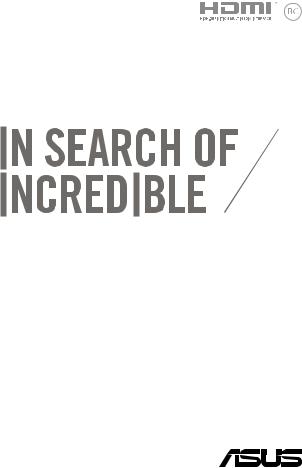
LV11237
Pirmais izdevums
Aprīlis 2016
E-rokasgrāmata

AUTORTIESĪBU ATRUNA
Šo rokasgrāmatu, ieskaitot tajā aprakstītos produktus un programmatūru, bez rakstiskas ASUSTeK COMPUTER INC. ("ASUS") atļaujas nekādā veidā nedrīkst reproducēt, pārsūtīt, ierakstīt, saglabāt meklēšanas sistēmā vai tulkot jebkurā valodā, izņemot dokumentāciju, ko pircējs saglabā dublējuma nolūkos.
ASUS NODROŠINA ŠO ROKASGRĀMATU NEIZMAINĪTĀ VEIDĀ BEZ JEBKĀDA VEIDA TIEŠĀM VAI NETIEŠĀM GARANTIJĀM, TOSTARP, BET NE TIKAI NETIEŠĀM GARANTIJĀM VAI IEGĀDES NOSACĪJUMIEM VAI PIEMĒROTĪBU KĀDAM NOTEIKTAM MĒRĶIM. ASUS, TĀ VADĪBA, AMATPERSONAS, DARBINIEKI VAI PĀRSTĀVJI NEKĀDĀ GADĪJUMĀ NEUZŅEMAS ATBILDĪBU PAR JEBKĀDIEM NETIEŠIEM, TIEŠIEM, NEJAUŠIEM VAI IZRIETOŠIEM BOJĀJUMIEM (IESKAITOT PEĻŅAS ZAUDĒJUMUS, KOMERCDARBĪBAS SLĒGŠANU, LIETOŠANAS NEIESPĒJAMĪBU VAI DATU ZUDUMU, KOMERCDARBĪBAS TRAUCĒJUMUS UN TAMLĪDZĪGUS ZAUDĒJUMUS), PAT JA ASUS IR BIJIS INFORMĒTS PAR ŠĀDU ZAUDĒJUMU IESPĒJAMĪBU, KAS VAR RASTIES ŠAJĀ ROKASGRĀMATĀ ESOŠĀS KĻŪDAS VAI PRODUKTA BOJĀJUMA DĒĻ.
Produkti un korporatīvie nosaukumi, kas minēti šajā rokasgrāmatā, var būt un var nebūt reģistrētas prečzīmes vai attiecīgo uzņēmumu autortiesības un ir lietoti tikai atpazīšanas vai paskaidrošanas nolūkos, lai ierīces īpašnieks tos saprastu, bet bez nodoma pārkāpt šīs tiesības.
ŠAJĀ ROKASGRĀMATĀ IETVERTĀS TEHNISKĀS SPECIFIKĀCIJAS UN INFORMĀCIJA IR SNIEGTA TIKAI INFORMATĪVIEM NOLŪKIEM UN VAR TIKT MANĪTA JEBKURĀ BRĪDĪ BEZ IEPRIEKŠĒJA BRĪDINĀJUMA, UN TO NEDRĪKST UZTVERT KĀ ASUS SAISTĪBAS. ASUS NEUZŅEMAS ATBILDĪBU PAR JEBKĀDA VEIDA KĻŪDĀM VAI NEPRECIZITĀTĒM, KAS VAR PARĀDĪTIES ŠAJĀ ROKASGRĀMATĀ, IESKAITOT TAJĀ APRAKSTĪTOS PRODUKTUS UN PROGRAMMATŪRU.
Autortiesības © 2016 ASUSTeK COMPUTER INC. Visas tiesības aizsargātas.
ATBILDĪBAS IEROBEŽOJUMS
Apstākļos, kas var rasties ASUS vai citu saistību nepildīšanas rezultātā, jums ir tiesības pieprasīt no ASUS zaudējumu segšanu. Tādā gadījumā, neskatoties uz kāda pamata jums ir tiesības pieprasīt zaudējumu segšanu no ASUS, ASUS ir atbildīgs tikai par fiziskām traumām (ieskaitot nāvi) un kaitējumu nekustamajam īpašumam un personīgai materiālajam īpašumam, vai jebkuriem citiem reālajiem
un tiešajiem zaudējumiem, kas radušies šajos Garantijas nosacījumos noteikto likumīgo pienākumu nepildīšanas rezultātā katra konkrētā produkta noteiktās līgumcenas apmērā.
ASUS būs atbildīgs vai atlīdzinās jums vienīgi līgumā noteiktos zaudējumus, kaitējumu vai prasījumus, un šajos Garantijas nosacījumos noteiktos atlīdzināmos zaudējumus vai pārkāpumus.
Šis ierobežojums attiecas arī uz ASUS piegādātājiem un pārdevēju. Tā ir ASUS, tā piegādātāju un jūsu pārdevēja maksimālā kolektīvā atbildība.
ASUS NEKĀDĀ GADĪJUMĀ NEUZŅEMAS ATBILDĪBU PAR SEKOJOŠO: (1) TREŠĀS PUSES IZVIRZĪTAJIEM PRASĪJUMIEM PRET JUMS PAR ZAUDĒJUMU SEGŠANU; (2) JŪSU DOKUMENTĀCIJAS VAI DATU ZAUDĒJUMU VAI BOJĀJUMU; VAI (3) SPECIĀLIEM, NEJAUŠIEM VAI TIEŠIEM ZAUDĒJUMIEM VAI PAR JEBKURIEM NO EKONOMISKĀS DARBĪBAS IZRIETOŠIEM ZAUDĒJUMIEM (IESKAITOT PEĻŅAS VAI UZKRĀJUMU ZAUDĒJUMUS), PAT JA ASUS, TĀ PIEGĀDĀTĀJI VAI JŪSU PĀRDEVĒJS IR INFORMĒTS PAR ŠĀDU APSTĀKĻU IESPĒJAMĪBU.
APKALPOŠANA UN ATBALSTS
Skatiet mūsu daudzvalodīgo tīmekļa vietni https://www.asus.com/support/
2 |
Piezīmjdatora e-rokasgrāmata |

Satura rādītājs |
|
Par šo rokasgrāmatu.................................................................................................. |
7 |
Šajā rokasgrāmatā izmantotie apzīmējumi........................................................... |
8 |
Ikonas.................................................................................................................................. |
8 |
Noformējums.................................................................................................................... |
8 |
Drošības pasākumi..................................................................................................... |
9 |
Piezīmjdatora lietošana................................................................................................. |
9 |
Piezīmjdatora kopšana.................................................................................................. |
10 |
Pareiza utilizācija............................................................................................................. |
11 |
1. nodaļa. Aparatūras uzstādīšana |
|
Piezīmjdatora iepazīšana......................................................................................... |
14 |
Skats no augšpuses........................................................................................................ |
14 |
Apakšējā daļa.................................................................................................................... |
22 |
Labā puse........................................................................................................................... |
24 |
Kreisā puse......................................................................................................................... |
28 |
2. nodaļa. Piezīmjdatora lietošana |
|
Darba sākšana............................................................................................................. |
30 |
Uzlādējiet piezīmjdatoru.............................................................................................. |
30 |
Paceliet, lai atvērtu displeja paneli........................................................................... |
32 |
Nospiediet barošanas pogu........................................................................................ |
32 |
Skārienekrāna un skārienpaliktņa žesti.............................................................. |
33 |
Skārienekrāna paneļa žestu lietošana..................................................................... |
33 |
Skārienpaliktņa lietošana............................................................................................. |
36 |
Tastatūras lietošana................................................................................................... |
40 |
Funkciju taustiņi.............................................................................................................. |
40 |
Windows® 10 taustiņi..................................................................................................... |
41 |
Multivides vadības taustiņi.......................................................................................... |
42 |
Cipartastatūra................................................................................................................... |
43 |
Displeja paneļa griešana.......................................................................................... |
44 |
Piezīmjdatora e-rokasgrāmata |
3 |

3. nodaļa. Darbs ar operētājsistēmu Windows® 10 |
|
Pirmā startēšanas reize............................................................................................. |
46 |
Izvēlne Start (Sākt)..................................................................................................... |
47 |
Windows® lietotnes................................................................................................... |
49 |
Darbs ar Windows® lietotnēm..................................................................................... |
50 |
Windows® lietotņu pielāgošana................................................................................ |
50 |
Uzdevumu skats......................................................................................................... |
53 |
Funkcija Snap (Fiksēt)............................................................................................... |
54 |
Funkcijas Snap (Fiksēt) karstvietas............................................................................ |
54 |
Darbību centrs............................................................................................................. |
56 |
Citas tastatūras saīsnes............................................................................................. |
57 |
Savienojumu izveide ar bezvadu tīkliem........................................................... |
59 |
Wi-Fi..................................................................................................................................... |
59 |
Bluetooth .......................................................................................................................... |
60 |
Airplane mode (Lidojuma režīms)............................................................................. |
61 |
Piezīmjdatora izslēgšana......................................................................................... |
62 |
Piezīmjdatora pārslēgšana miega režīmā.......................................................... |
63 |
4. nodaļa. Ieslēgšanās paštests (POST) |
|
Ieslēgšanās paštests (POST)................................................................................... |
66 |
POST procesa izmantošana, lai piekļūtu BIOS un novērstu problēmas....... |
66 |
BIOS................................................................................................................................. |
66 |
Piekļūšana BIOS............................................................................................................... |
66 |
BIOS iestatījumi................................................................................................................ |
67 |
Sistēmas atkopšana................................................................................................... |
77 |
Atjaunošanas opcijas veikšana................................................................................... |
78 |
4 |
Piezīmjdatora e-rokasgrāmata |

Padomi un bieži uzdotie jautājumi |
|
Noderīgi padomi par piezīmjdatoru................................................................... |
82 |
Bieži uzdotie jautājumi par aparatūru................................................................ |
83 |
Bieži uzdotie jautājumi par programmatūru.................................................... |
86 |
Pielikumi |
|
Informācija par DVD-ROM diskdzini ........................................................................ |
90 |
Blu-ray ROM diskdziņa informācija .......................................................................... |
92 |
Iekšējā modema atbilstība........................................................................................... |
92 |
Pārskats............................................................................................................................... |
93 |
Deklarācija par atbilstību tīklam................................................................................ |
93 |
Balsij neparedzētas ierīces .......................................................................................... |
93 |
Atbilstības deklarācija R&TTE Direktīva (1999/5/EC).......................................... |
95 |
Federālās Komunikāciju Komisijas paziņojums................................................... |
96 |
FCC brīdinājuma paziņojums par pakļaušanu |
|
radio frekvences (RF) iedarbībai................................................................................ |
97 |
Informācija par pakļaušanu RF iedarbībai (SAR).................................................. |
97 |
Informācija par pakļaušanu RF iedarbībai (SAR) — CE...................................... |
98 |
Brīdinājums par CE zīmi................................................................................................ |
98 |
Bezvadu pārraides kanāli dažādiem domēniem................................................. |
99 |
Francijas ierobežotās bezvadu frekvenču joslas.................................................. |
99 |
UL (Underwiters Laboratories) drošības paziņojumi.......................................... |
101 |
Strāvas drošības prasības............................................................................................. |
102 |
TV regulētāja paziņojumi ............................................................................................ |
102 |
REACH (ķīmisko vielu reģistrācija, novērtēšana, |
|
atļaušana un ierobežošana)......................................................................................... |
102 |
Macrovision Corporation produktu brīdinājums................................................. |
102 |
Profilakses pasākumi dzirdes nezaudēšanai.......................................................... |
102 |
Piezīmjdatora e-rokasgrāmata |
5 |

Ziemeļvalstu brīdinājumi par litiju (litija-jona baterijām)................................. |
103 |
Optiskā diskdziņa drošības informācija.................................................................. |
104 |
CTR 21 apstiprinājums (piezīmjdatoriem ar iebūvētiem modemiem)........ |
105 |
ENERGY STAR atbilstošs izstrādājums...................................................................... |
107 |
Atbilstība globālās vides noteikumiem un deklarācija ..................................... |
107 |
ASUS otrreizējā pārstrāde / Atpakaļpieņemšanas pakalpojumi.................... |
108 |
6 |
Piezīmjdatora e-rokasgrāmata |

Par šo rokasgrāmatu
Šajā rokasgrāmatā sniegta informācija par piezīmjdatora aparatūras un programmatūras funkcijām, kas aprakstītas tālākajās nodaļās.
1. nodaļa. Aparatūras uzstādīšana
Šajā nodaļā aprakstīti piezīmjdatora aparatūras komponenti.
2. nodaļa. Piezīmjdatora lietošana
Šajā nodaļā aprakstīts, kā lietot dažādas piezīmjdatora daļas.
3. nodaļa. Darbs ar operētājsistēmu Windows® 10
Šajā nodaļā sniegts pārskats par piezīmjdatora operētājsistēmas Windows® 10 lietošanu.
4. nodaļa. Ieslēgšanās paštests (POST)
Šajā nodaļā aprakstīts, kā lietot POST procesu, lai mainītu piezīmjdatora iestatījumus.
Padomi un bieži uzdotie jautājumi
Šajā sadaļā norādīti daži ieteicamie padomi, bieži uzdotie jautājumi par aparatūru un programmatūru, lai palīdzētu uzturēt piezīmjdatoru un novērstu tā bieži sastopamās problēmas.
Pielikumi
Šajā sadaļā ietverti piezīmjdatora paziņojumi un paziņojumi par drošību.
Piezīmjdatora e-rokasgrāmata |
7 |
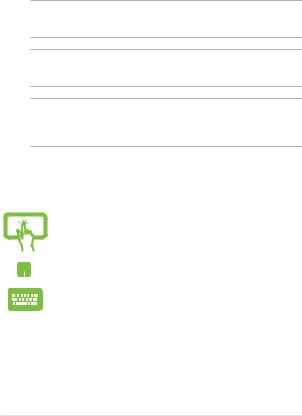
Šajā rokasgrāmatā izmantotie apzīmējumi.
Lai iezīmētu galveno informāciju šajā lietotāja rokasgrāmatā, dažreiz teksts tiek parādīts, kā aprakstīts tālāk.
SVARĪGI! Šajā ziņojumā ietverta ļoti svarīga informācija, kas jāizpilda, lai pabeigtu uzdevumu.
PIEZĪME. Šajā ziņojumā ietverta papildinformācija un padomi, kas var palīdzēt izpildīt uzdevumus.
BRĪDINĀJUMS! Šajā ziņojumā ietverta svarīga informācija, kas jāizpilda, lai saglabātu drošību, veicot noteiktus uzdevumus, un novērstu piezīmjdatora datu un sastāvdaļu bojājumus.
Ikonas
Tālāk redzamās ikonas norāda, kādu ierīci var izmantot, lai izpildītu dažādus piezīmjdatora uzdevumus vai darbības.
= Lietojiet šo skārienekrāna paneli.
= Lietojiet skārienpaliktni.
= Lietojiet tastatūru.
Noformējums
Treknraksts |
= Tas norāda uz izvēlni vai vienumu, kas jāatlasa. |
Slīpraksts |
= Ar šo tiek norādītas sadaļas, kuras varat skatīt šajā |
|
rokasgrāmatā. |
8 |
Piezīmjdatora e-rokasgrāmata |
Drošības pasākumi
Piezīmjdatora lietošana
Šo piezīmjdatoru drīkst lietot tikai vietās, kur apkārtējā temperatūra ir no 5°C (41°F) līdz 35°C (95°F).
Skatiet strāvas parametru uzlīmi piezīmjdatora apakšā un pārliecinieties, lai strāvas adapteris atbilstu parametriem.
Neatstājiet piezīmjdatoru klēpī vai uz citām ķermeņa daļām, lai novērstu sakaršanas radīto diskomfortu vai traumas.
NELIETOT bojātus strāvas vadus, papildierīces vai citas ārējās ierīces.
Kad piezīmjdators ir ieslēgts, nodrošiniet, lai pārnešanas un lietošanas laikā neviens materiāls neaizsegtu gaisa ventilācijas atveres.
Nelieciet piezīmjdatoru uz nelīdzenām un nestabilām darba virsmām.
Šo piezīmjdatoru var laist cauri lidostas rentgenstaru iekārtām (ko lieto uz konveijera lentas uzliktām mantām), bet to nedrīkst pakļaut magnētisko detektoru un magnētisko zižļu iedarbībai.
Sazinieties ar lidostas pakalpojumu sniedzēju, lai uzzinātu par saistītajiem pakalpojumiem lidojuma laikā, kurus drīkst izmantot, un ierobežojumiem, kas jāievēro, lidojuma laikā izmantojot piezīmjdatoru.
Piezīmjdatora e-rokasgrāmata |
9 |
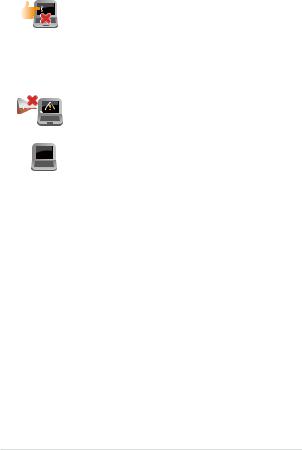
Piezīmjdatora kopšana
Pirms tīrīšanas atvienojiet no maiņstrāvas tīkla un izņemiet akumulatoru (ja tāds ir). Lietojiet tīru
celulozes sūkli vai zamšādas drāniņu, kas samitrināta ar neskrāpējošu mazgāšanas līdzekli un dažiem pilieniem silta ūdens. Ar sausu drāniņu noņemiet visu lieko mitrumu no piezīmjdatora.
Neizmantojiet uz piezīmjdatora vai tā tuvumā stiprus šķīdinātājus, piemēram, krāsu atšķaidītājus, benzolu vai citas ķimikālijas.
Nenovietojiet uz piezīmjdatora citus priekšmetus.
Nepakļaujiet piezīmjdatoru spēcīgu magnētisko vai elektrisko lauku iedarbībai.
Nepakļaujiet piezīmjdatoru šķidrumu, lietus vai mitruma iedarbībai un nelietojiet to šādās vidēs.
Nepakļaujiet piezīmjdatoru putekļainai videi.
Nelietojiet piezīmjdatoru blakus gāzes noplūdei.
10 |
Piezīmjdatora e-rokasgrāmata |

Pareiza utilizācija
NEIZMEST piezīmjdatoru sadzīves atkritumos. Šis produkts ir izstrādāts tā, lai būtu iespējama detaļu otrreizējā lietošana un pārstrāde. Nosvītrotas atkritumu tvertnes simbols norāda, ka produktu (elektriskās, elektroniskās ierīces un dzīvsudrabu saturošas pogu elementu baterijas) nedrīkst izmest sadzīves atkritumos. Noskaidrojiet vietējos noteikumus attiecībā uz elektronisko produktu likvidēšanu.
NEIZMEST akumulatoru sadzīves atkritumos. Nosvītrotas atkritumu tvertnes simbols norāda, ka akumulatoru nedrīkst izmest sadzīves atkritumos.
Piezīmjdatora e-rokasgrāmata |
11 |
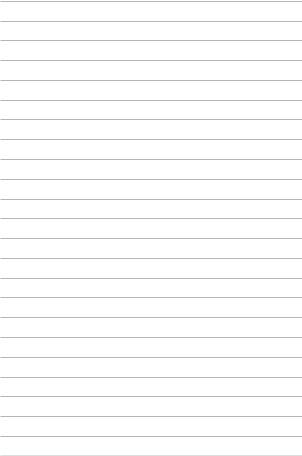
12 |
Piezīmjdatora e-rokasgrāmata |

1. nodaļa.
Aparatūras uzstādīšana
Piezīmjdatora e-rokasgrāmata |
13 |
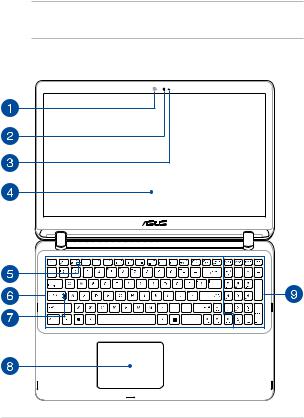
Piezīmjdatora iepazīšana
Skats no augšpuses
PIEZĪME. Tastatūras izkārtojums var atšķirties atkarībā reģiona vai valsts. Piezīmjdatora izskats var arī atšķirties atbilstoši piezīmjdatora modelim.
Standarta modelis
14 |
Piezīmjdatora e-rokasgrāmata |
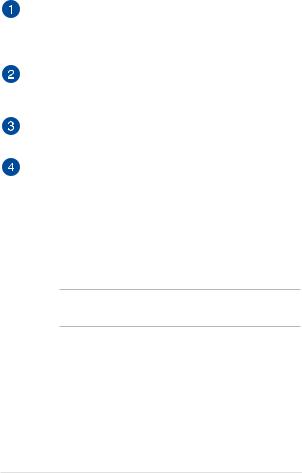
Apkārtējās gaismas sensors
Apkārtējās gaismas sensors nosaka gaismas daudzumu apkārtējā vidē. Tas ļauj sistēmai automātiski atkarībā no apkārtējās gaismas stāvokļa pielāgot displeja spilgtumu.
Kamera
Izmantojot šo iebūvēto kameru, ar piezīmjdatora palīdzību var uzņemt fotoattēlus vai ierakstīt video.
Kameras indikators
Kameras indikators norāda uz to, ka iebūvētā kamera tiek lietota.
Displeja panelis
Displeja panelis nodrošina piezīmjdatorā lieliskas fotoattēlu, video un citu multivides failu skatīšanās funkcijas.
Skārienekrāna panelis (tikai konkrētiem modeļiem)
Šis augstas izšķirtspējas skārienekrāna panelis nodrošina piezīmjdatorā lieliskas fotoattēlu, video un citu multivides failu skatīšanās funkcijas. Izmantojot to, ar skārienžestu palīdzību varat vadīt piezīmjdatoru.
PIEZĪME. Detalizētāku informāciju skatiet šīs rokasgrāmatas sadaļā Skārienekrāna paneļa žestu lietošana.
Piezīmjdatora e-rokasgrāmata |
15 |
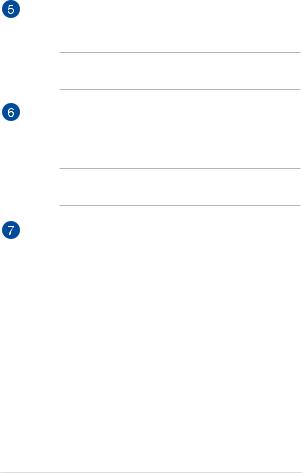
Lidmašīnas režīma indikators
Šis indikators iedegas, kad piezīmjdatorā ir iespējots lidmašīnas režīms.
PIEZĪME. Kad iespējots Airplane mode (Lidojuma režīms), tiek atspējoti savienojumi ar visiem bezvadu tīkliem.
Tastatūra
Tastatūrai ir pilna izmēra QWERTY taustiņi ar ērtu iespiešanas dziļumu rakstīšanai. Uz tās ir arī funkciju taustiņi, ar kuriem var ātri piekļūt Windows® un kontrolēt citas multivides funkcijas.
PIEZĪME. Tastatūras izkārtojums atšķiras atkarībā no modeļa vai teritorijas.
Burtslēga taustiņa indikators
Šis indikators iedegas, kad burtslēga taustiņa funkcija ir aktivizēta. Izmantojot burtslēga taustiņu, ar piezīmjdatora tastatūru varat ievadīt lielos burtus (piemēram, A, B, C).
16 |
Piezīmjdatora e-rokasgrāmata |
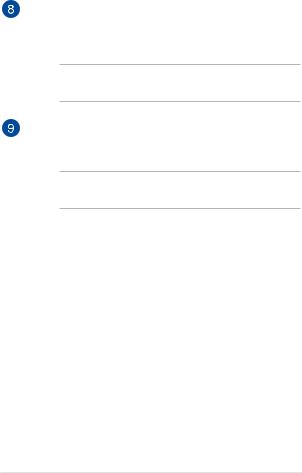
Skārienpaliktnis
Ar skārienpaliktņa palīdzību var veikt dažādus žestus, lai pārvietotos pa ekrānu, garantējot intuitīvu lietotāja pieredzi. Tas simulē arī parastas peles funkcijas.
PIEZĪME. Detalizētāku informāciju skatiet šīs rokasgrāmatas nodaļā Skārienpaliktņa lietošana.
Cipartastatūra
Cipartastatūru var izmantot ciparu ievadei vai kā rādītāja virziena taustiņus.
PIEZĪME. Detalizētāku informāciju skatiet šīs rokasgrāmatas nodaļā Cipartastatūra.
Piezīmjdatora e-rokasgrāmata |
17 |
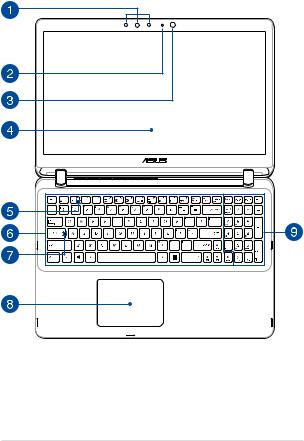
IR kameras modelis
18 |
Piezīmjdatora e-rokasgrāmata |
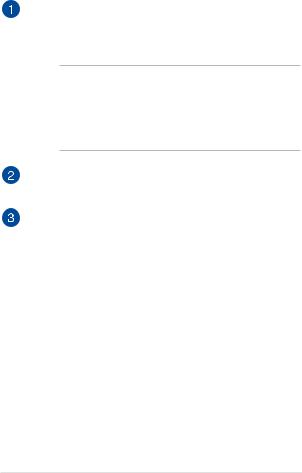
IR kamera
Izmantojot šo iebūvēto kameru, ar piezīmjdatora palīdzību var uzņemt fotoattēlus vai ierakstīt video. IR kamera atbalsta arī Windows Hello.
PIEZĪME.
•Pierakstoties ar Windows Hello, iestatīšanas ekrāns ir melnā un baltā krāsā.
•Sarkanā IR LED mirgo procesā, bet dati tiek nolasīti, pirms pierakstāties ar Windows Hello sejas atpazīšanas funkciju.
Kameras indikators
Kameras indikators norāda uz to, ka iebūvētā kamera tiek lietota.
Kamera
Izmantojot šo iebūvēto kameru, ar piezīmjdatora palīdzību var uzņemt fotoattēlus vai ierakstīt video.
Piezīmjdatora e-rokasgrāmata |
19 |
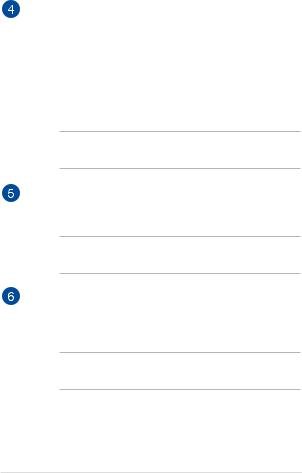
Displeja panelis
Displeja panelis nodrošina piezīmjdatorā lieliskas fotoattēlu, video un citu multivides failu skatīšanās funkcijas.
Skārienekrāna panelis (tikai konkrētiem modeļiem)
Šis augstas izšķirtspējas skārienekrāna panelis nodrošina piezīmjdatorā lieliskas fotoattēlu, video un citu multivides failu skatīšanās funkcijas. Izmantojot to, ar skārienžestu palīdzību varat vadīt piezīmjdatoru.
PIEZĪME. Detalizētāku informāciju skatiet šīs rokasgrāmatas sadaļā Skārienekrāna paneļa žestu lietošana.
Lidmašīnas režīma indikators
Šis indikators iedegas, kad piezīmjdatorā ir iespējots lidmašīnas režīms.
PIEZĪME. Kad iespējots Airplane mode (Lidojuma režīms), tiek atspējoti savienojumi ar visiem bezvadu tīkliem.
Tastatūra
Tastatūrai ir pilna izmēra QWERTY taustiņi ar ērtu iespiešanas dziļumu rakstīšanai. Uz tās ir arī funkciju taustiņi, ar kuriem var ātri piekļūt Windows® un kontrolēt citas multivides funkcijas.
PIEZĪME. Tastatūras izkārtojums atšķiras atkarībā no modeļa vai teritorijas.
20 |
Piezīmjdatora e-rokasgrāmata |
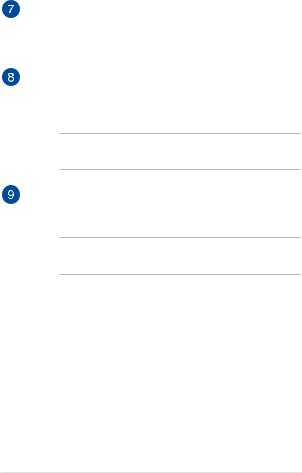
Burtslēga taustiņa indikators
Šis indikators iedegas, kad burtslēga taustiņa funkcija ir aktivizēta. Izmantojot burtslēga taustiņu, ar piezīmjdatora tastatūru varat ievadīt lielos burtus (piemēram, A, B, C).
Skārienpaliktnis
Ar skārienpaliktņa palīdzību var veikt dažādus žestus, lai pārvietotos pa ekrānu, garantējot intuitīvu lietotāja pieredzi. Tas simulē arī parastas peles funkcijas.
PIEZĪME. Detalizētāku informāciju skatiet šīs rokasgrāmatas nodaļā Skārienpaliktņa lietošana.
Cipartastatūra
Cipartastatūru var izmantot ciparu ievadei vai kā rādītāja virziena taustiņus.
PIEZĪME. Detalizētāku informāciju skatiet šīs rokasgrāmatas nodaļā Cipartastatūra.
Piezīmjdatora e-rokasgrāmata |
21 |
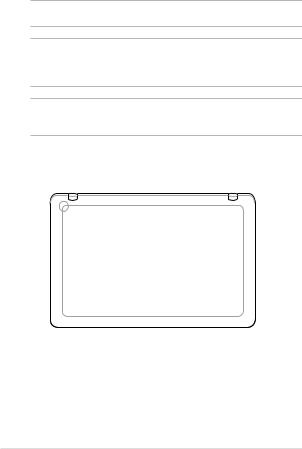
Apakšējā daļa
PIEZĪME. Apakšpuses izskats var atšķirties atkarībā no modeļa.
BRĪDINĀJUMS! Piezīmjdatora apakšējā daļa lietošanas vai akumulatora uzlādes laikā var kļūt karsta. Strādājot ar piezīmjdatoru, nenovietojiet to uz virsmas, kas var aizsegt ventilācijas atveres.
SVARĪGI! Akumulatora darba laiks ir atkarīgs no lietošanas veida un no piezīmjdatora tehniskajiem datiem. Akumulators nav izjaucams.
22 |
Piezīmjdatora e-rokasgrāmata |
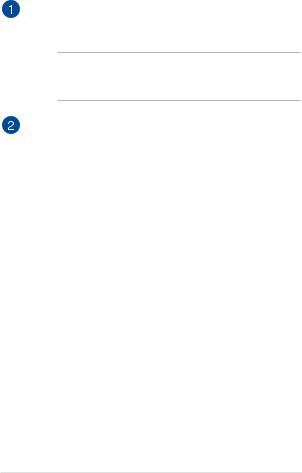
Ventilācijas atveres
Ventilācijas atveres ļauj piezīmjdatorā ieplūst aukstajam gaisam un karstajam gaisam izplūst no tā.
BRĪDINĀJUMS! Nodrošiniet, ka papīrs, grāmatas, drēbes, kabeļi un citi objekti neaizsedz nevienu no tā ventilācijas atverēm, jo pretējā gadījumā var rasties pārkaršana.
Audio skaļruņi
Izmantojot iebūvētos skaļruņus, audio var klausīties tieši no piezīmjdatora. Šī piezīmjdatora audio funkcijas tiek kontrolētas ar programmatūru.
Piezīmjdatora e-rokasgrāmata |
23 |
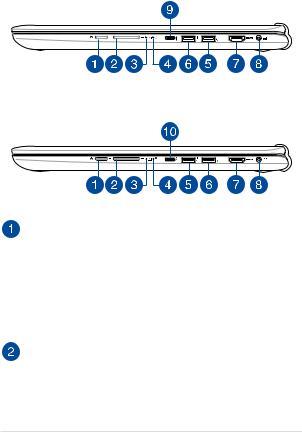
Labā puse
Standarta modelis
IR kameras modelis
Barošanas poga
Nospiediet barošanas pogu, lai ieslēgtu vai izslēgtu piezīmjdatoru. Varat arī nospiest barošanas pogu, lai pārslēgtu piezīmjdatoru miega režīmā vai hibernētu un ieslēgtu no miega vai hibernēšanās režīma.
Ja piezīmjdators neatbild, nospiediet barošanas pogu un turiet to nospiestu vismaz četras (4) sekundes, līdz piezīmjdators izslēdzas.
Skaļuma poga
Ar šo pogu var palielināt vai samazināt piezīmjdatora skaļruņu skaņu.
24 |
Piezīmjdatora e-rokasgrāmata |
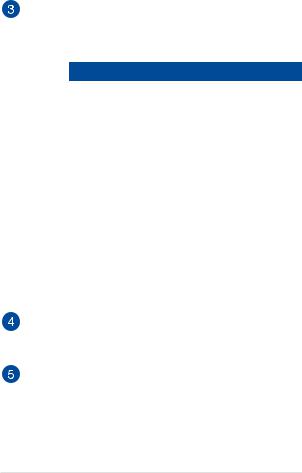
Divu krāsu akumulatora uzlādes indikators
Šajā divu krāsu gaismas diodē redzams akumulatora uzlādes statusa vizuāls rādījums. Detalizētāku informāciju skatiet tabulā tālāk.
Krāsa |
Stāvoklis |
Nepārtraukti zaļa Piezīmjdators tiek pieslēgta |
|
|
strāvas avotam akumulatora |
|
uzlādei, un akumulatora jauda ir |
|
no 95% līdz 100%. |
Nepārtraukti |
Piezīmjdators tiek pieslēgta |
oranža |
strāvas avotam akumulatora |
|
uzlādei, un akumulatora jauda ir |
|
mazāka par 95%. |
Mirgo oranžs |
Piezīmjdators darbojas ar |
|
akumulatoru, un akumulatora |
|
jaudas līmenis ir mazāks par |
|
10%. |
Nodziest |
Piezīmjdators darbojas ar |
|
akumulatoru, un akumulatora |
jaudas līmenis ir no 10% līdz 100%.
Diskdziņa aktivitātes indikators
Šis indikators iedegas, kad piezīmjdators piekļūst tā iebūvētajām atmiņas ierīcēm.
USB 3.0 ports
Šis universālās seriālās kopnes 3.0 (USB 3.0) ports nodrošina pārsūtīšanas ātrumu 5 gigabaiti sekundē un ir saderīgs ar vecāku versiju USB 2.0.
Piezīmjdatora e-rokasgrāmata |
25 |
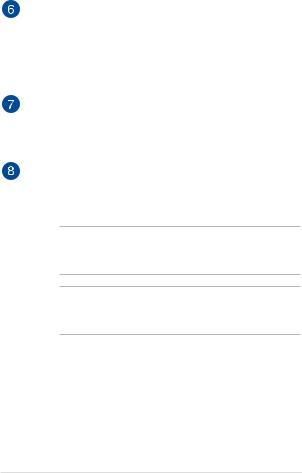
USB 3.0 ports ar funkciju USB Charger+
Šis universālās seriālās kopnes 3.0 (USB 3.0) ports nodrošina pārsūtīšanas ātrumu 5 gigabaiti sekundē un ir saderīgs ar vecāku
versiju USB 2.0. Ikona  norāda, ka šim portam ir funkcija USB
norāda, ka šim portam ir funkcija USB
Charger+, kuru izmantojot iespējams ātrāk uzlādēt mobilās ierīces.
HDMI ports
Šis ports paredzēts augstas izšķirtspējas multivides interfeisa (HDMI) savienotājam, un HD DVD, Blu-ray un cita aizsargāta satura atskaņošanai tas ir saderīgs ar HDCP.
Līdzstrāvas (DC) ievads
Šim portam pievienojiet komplektā ietverto strāvas vadu, lai nodrošinātu piezīmjdatoru ar strāvas padevi un uzlādētu akumulatoru.
BRĪDINĀJUMS! Strāvas adapteris lietošanas laikā var kļūt karsts. Kad tas ir pievienots pie strāvas, neapsedziet strāvas adapteri un turiet to attālāk no ķermeņa.
SVARĪGI! Šim portam pievienojiet komplektā ietverto strāvas vadu, lai nodrošinātu piezīmjdatoru ar strāvas padevi un uzlādētu akumulatoru.
26 |
Piezīmjdatora e-rokasgrāmata |
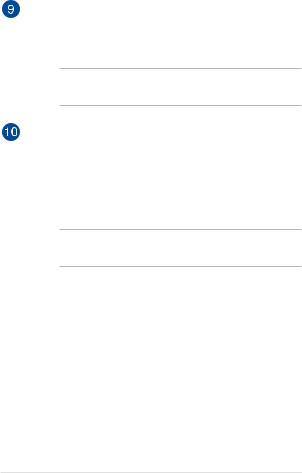
USB C tipa pieslēgvieta
Šis USB (universālās seriālās kopnes) C veida ports nodrošina pārsūtīšanas ātrumu 10 gigabaiti sekundē un ir saderīgs ar vecāku versiju USB 2.0 ierīcēm.
PIEZĪME. Šīs pieslēgvietas pārraides ātrums var atšķirties pēc modeļa.
USB C veida/Thunderbolt 3 combo pieslēgvieta
Šī universālās seriālās kopnes 3.1 (USB 3.1) pieslēgvieta nodrošina pārsūtīšanas ātrumu līdz 10 gigabitiem sekundē un ir saderīga ar vecāku versiju USB 2.0. Lietojiet Thunderbolt 3 adapteri, lai pievienotu piezīmjdatoru pie DisplayPort, VGA, DVI vai HDMI ārējā displeja un izmantotu augstas izšķirtspējas displeja funkcijas ar Intel® Thunderbolt™ tehnoloģiju.
PIEZĪME. Šīs pieslēgvietas pārraides ātrums var atšķirties pēc modeļa.
Piezīmjdatora e-rokasgrāmata |
27 |

Kreisā puse
Kensington® drošības atvere
Kensington® drošības atvere ļauj aizsargāt piezīmjdatoru, izmantojot ar Kensington® saderīgus piezīmjdatora drošības produktus.
Zemfrekvences skaļruņa ligzdas ports (izvēlētajos modeļos)
Zemfrekvences skaļruņa ligzdas ports tiek izmantots, lai piezīmjdatoram pievienotu zemfrekvenču skaļruni.
Atmiņas karšu lasītājs
Šim piezīmjdatoram ir viena iebūvēta atmiņas karšu lasītāju atvere, kas atbalsta SD karšu formātus.
USB 3.0 ports
Šis universālās seriālās kopnes 3.0 (USB 3.0) ports nodrošina pārsūtīšanas ātrumu 5 gigabaiti sekundē un ir saderīgs ar vecāku versiju USB 2.0.
Austiņu/mikrofona ligzda
Šai pieslēgvietai var pievienot skaļruņus vai austiņas. Varat arī izmantot šo pieslēgvietu, lai pievienotu austiņas vai ārēju mikrofonu.
28 |
Piezīmjdatora e-rokasgrāmata |

2. nodaļa. Piezīmjdatora lietošana
Piezīmjdatora e-rokasgrāmata |
29 |
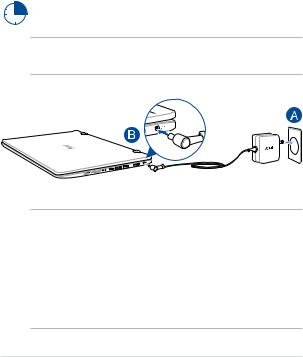
Darba sākšana
Uzlādējiet piezīmjdatoru
A.Maiņstrāvas adapteri pievienojiet 100 V~240 V strāvas avotam.
B.Līdzstrāvas savienotāju pievienojiet piezīmjdatora strāvas (maiņstrāvas) ievadei.
Pirms piezīmjdatora izmantošanas pirmo reizi akumulatora režīmā lādējiet piezīmjdatoru 3 stundas.
PIEZĪME. Strāvas adaptera izskats var atšķirties atbilstoši modeļiem un reģionam.
SVARĪGI!
Informācija par strāvas vadu.
-Ieejas spriegums: 100-240 Vac
-Ieeja frekvence: 50-60 Hz
-Nominālā izejas strāva: 2,37A (45W) / 3,42A (65W) / 4,74A (90W)
-Nominālais izejas spriegums: 19 Vdc
30 |
Piezīmjdatora e-rokasgrāmata |
